WPS Word安装字体操作步骤有哪些?发布时间:2021年01月04日 11:15
我们经常会用到WPS中的文字编辑功能,来给自己的文档进行字体的调整,行间距的设置,以及查找替换修改错别字等等。如果你在修改字体样式的时候没有遇到合适的字体或者是以上的字体你都不喜欢,那么我们这个时候就要在WPS安装自己想要的字体了,但是有的小伙伴们不知道如何安装,下面我来教大家如何操作,具体步骤在下方,小伙伴们认真学习。
1、找到字体的名称,百度搜索,下载下来,后缀为ttf。有很多关于字体的网站,就不说了,大家自己挑选自己喜欢的吧。
2、然后,解压下来,找到ttf这个文件(如图红色部分圈出所示)。
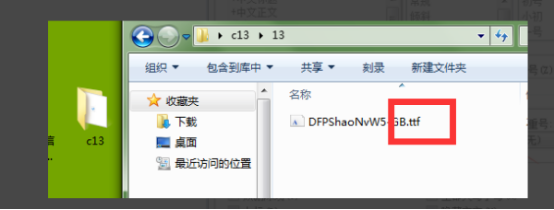
3、直接复制到电脑中,会提示安装,其实是复制,之后就会生成一个字体。
4、最后,重启WPS,就会在字体中找到新添加的字体了(如图所示)。
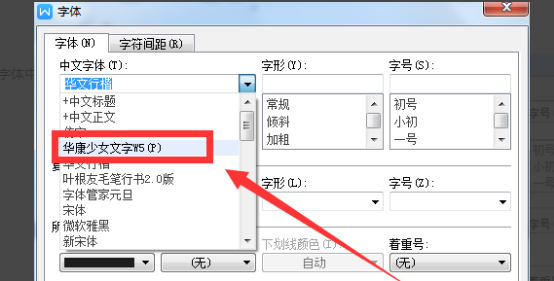
以上的4步就是在WPS中如何安装字体,小伙伴们可以认真学习一下这个功能,因为学会了这个功能,看到字体喜欢的字体就可以下载然后进行使用啦!整个文档都设置成了自己喜欢的样式,工作就会变得愉快许多。不信的小伙伴们可以操作试一试!最后,希望以上的操作步骤可以帮助到你!
本篇文章使用以下硬件型号:联想小新Air15;系统版本:win10;软件版本:WPS Office2019。
特别声明:以上文章内容仅代表作者wanrong本人观点,不代表虎课网观点或立场。如有关于作品内容、版权或其它问题请与虎课网联系。
相关教程
相关知识
500+精品图书
20G学习素材
10000+实用笔刷
持续更新设计模板























